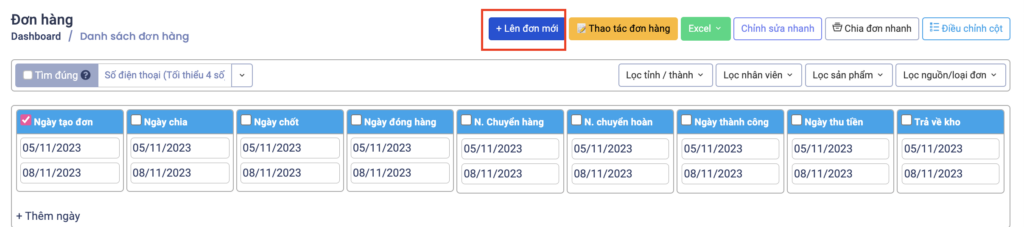1. Tạo thủ công đơn hàng
Tại màn hình danh sách chọn “lên đơn mới” và thực hiện ghi đầy đủ thông tin khách hàng.
Sau đó click vào lưu lại.
2. Import dữ liệu từ Excel
Bước 1: Vào giao diện phần mục quản lý đơn hàng chọn mục Import excel
Bước 2: Nhìn sang góc bên phải màn hình chọn Tải excel mẫu.
Bước 3: Làm theo hướng dẫn trong file mẫu đã có sẵn
Bước 4: Hoàn thiện xong file, lưu file và import đẩy lên XSale.
- Chọn tệp file vừa làm xong tải lên.
- Chọn trạng thái cho file đẩy lên.
- Thực hiện Import.
Đánh giá bài viết này